Ms. Office Excel adalah suatu program / paket untuk memanipulasi lembar kerja elektronik karena terdiri antara lajur kolom dan lajur baris.
Langkah – langkah mengaktifkan Ms. Office Excel :
- Klik tombol start
- Pilih program
- Pilih Ms. Office
- Pilih Ms. Office Excel 2003
Komponen Ms. Excel :
1. Control Menu : berisi beberapa perintah yang paling mendasar dalam
pengoperasian aplikasi windows. Control menu adalah
perintah untuk mengubah ukuran, memindahkan,
membesarkan, mengubah suatu windows ke dalam
beberapa lambing, menutup windows dan berpindah ke
aplikasi lainnya.
2. Scroll Bar : merupakan suatu daerah windows yang memiliki fungsi
pengcontrolan tampilan layer.
3. Title Bar : Bar pada bagian atas yang berisi nama aplikasi yang
digunakan / yang sedang aktif.
4. Menu Bar : suatu baris yang berisi semua menu option yang berlaku
pada program aplikasi yang sedang aktif. Misalnya: File-
edit-view, dll.
5. Formula Bar : merupakan alamat sel, nama range, penggunaan fungsi,
cancel, ok, dll.
6. Status Bar : jendela bagian bawah yang berisi format data, font, sel
aktif, tanggal/waktu, dll.
7. Toolbars : untuk melaksanakan perintah cepat / singkat.
8. Quick Menu : menu singkat yang berisi beberapa fasilitas yang dapat
digunakan khusus untuk objek yang dipilih.
Cara menyimpan data :
1. Klik menu file
2. Pilih save
3. Pada bagian save in, pilih tempat penyimpanan data
4. Pada file name, ketik nama file yang diinginkan
Cara keluar dari Ms. Excel :
1. Dari menu file pilih exit / pada control menu pilih close pada keyboard.
Workbook adalah kumpulan 1 / lebih sheet / worksheet yang tersimpan
dalam 1 file.
Sheet adalah kumpulan dari beberapa sel.
Sel adalah perpotongan / pertemuan antara kolom dan baris. Misalnya: A21
(kolom A, baris 21)
Kolom adalah jalur vertical dengan heading A - IV dengan jumlah 256
kolom.
Baris adalah jalur horizontal dengan heading 1 - 65.536.
Cellpointer adalah kotak persegi yang berada pada perpotongan antara
kolom dan baris yang digunakan menjadi acuan saat memasukkan data
pada sel.
Cara menyisip baris :
1. Klik kanan heading – baris yang akan disisipkan.
2. Pilih insert / dari menu insert.
Menghapus baris dan kolom :
1. Klik kanan heading yang akan dihapus.
2. Delete / dari menu edit – delete.
Cara menyisip kolom :
1. Klik kanan heading – kolom yang akan disisipkan.
2. Pilih insert / dari menu insert.
Mengatur lebar kolom :
1. Klik kanan heading kolom yang akan diatur lebarnya.
2. Format - column – width.
3. Atur lebarnya, sesuai yang diinginkan.
4. OK.
Mengatur tinggi baris :
1. Klik kanan heading yang akan diatur tingginya.
2. Format – row – height.
3. Atur tingginya, sesuai keinginan.
4. OK.
Penomoran secara otomatis (keyboard)
1. Klik angka awal pada 1 sel.
2. Tekan CTRL tidak dilepas.
3. Klik dan drag handle pada sel yang berisi angka awal.
4. Lepas terlebih dahulu mouse, lalu CTRL.
Lewat Menu :
1. Tentukan nilai awal pada sel yang dikehendaki.
2. Tempatkan sel pointer pada sel tersebut.
3. Pilih menu edit – fill – series.
4. Pilih series column bila menempatkan secara kolom / series in rows bila
menempatkan pada baris.
5. Pilih linear untuk membuat pengurutan biasa, misalnya: 1,2,….
6. Step value = 1.
7. Stop value = nomor akhir yang ditentukan.
8. OK.
Range adalah kumpulan dari beberapa sel yang telah ditandai. Misalnya: A1 : C7 (: = sampai).
Cara memberikan nama:
1. Tentukan dahulu range yang diinginkan
2. Klik pada name box, disudut kiri formula bar ketikan nama yang
diinginkan atau:
1. Insert – name – define (CTRL + F3), dibawah name in workbook = ketik nama – add – OK
Memilih nama range :
1. Klik tanda panah ke bawah = Edit Line.
2. Pilih nama range yang dikehendaki.
Memberi nama sheet :
1. Klik kanan sheet – rename – ketik nama – enter / klik 2 kali dari sheet –
ketik nama – enter.
Membuat warna background sheet:
1. Klik kanan sheet.
2. Tab color - pilih warna – OK.
Menambah sheet :
1. Klik di sheet yang ingin ditambah.
2. Klik kanan – insert – worksheet.
Memindahkan sheet :
1. Klik di sheet yang diinginkan.
2. Ditahan dan lepaskan di tempat yang diinginkan.
Cut = memindahkan range, yang aslinya tidak ada lagi.
Copy = menambah range, yang asli tetap ada.
SUM = mencari jumlah keseluruhan.
AVERAGE = mencari rata – rata.
MAX = mencari nilai tertinggi.
MIN = mencari nilai terendah.
COUNT = mencari jumlah data dalam 1 range.
FUNGSI STRING
Left (text; n karakter) = mengambil huruf sebanyak N karakter dari kiri.
Right (text; n karakter) = mengambil huruf sebanyak N karakter dari kanan.
MID (text;posisi awal;n karakter) = mengambil huruf dari posisi tertentu.
Lower (text) = mengubah huruf besar menjadi kecil.
Upper (text) = mengubah huruf kecil menjadi besar.
A. Mencari Text
Dari menu edit – find (CTRL + F)
1. Find what = untuk menuliskan teks yang dicari.
2. Find next = untuk mencari teks tanpa pergantian.
3. Find all = mencari semua kata sekaligus.
4. Match case = pencarian teks huruf capital dan bukan capital.
5. Match entive all contents = teks yang dicari harus sama keseluruhan
dalam sel.
With in
1. Sheet = mencari teks dalam 1 sheet yang aktif.
2. Worksheet = mencari teks dalam semua sheet dalam 1 workbook.
Search
1. By rows = pencarian baris per baris.
2. By coloum = pencarian kolom per kolom.
Look in
1. Formula = mencari teks dalam formula.
2. Value = mencari teks dari hasil formula yang dibentuk.
3. Comment = mencari teks dari comment dalam sel.
Format
1. Format = mencari teks dengan format tertentu
2. Choose format from cell = mencari teks sesuai dengan format yang dipilih dari yang sudah ada.
3. Clear find format = membersihkan format yang telah dibuat.
Pilih close untuk menutup dialog find dan replace.
B. Mencari dan mengganti
Mencari dan mengganti = teks yang dicari bila ditemukan dapat sekaligus diganti teks yang ditentukan.
Caranya :
1. Edit – replace
2. Replace with = diisi dengan teks pengganti dari teks yang dicari.
3. Tombol replace = mengganti teks 1 per 1setelah ditemkan.
4. Tombol replace all = mengganti teks keseluruhan tanpa memberikan konfirmasi apabila teks ditemukan akan langsung diganti.
Vlook-up = digunakan untuk pembacaan table yang disusun secara vertical.
Hlook-up = digunakan untuk pembacaan table yang disusun secara
horizontal.
Bentuk umum Vlook-up = Vlookup(lookup_value,table_array,col index,
range lookup)
Bentuk umum Hlook-up = Hlookup(lookup_value,table_array,row_index_num,range lookup)
Disediakan 6 halaman tab dalam format sel :
1. Number
2. Aligment
3. Font
4. Border
5. attern
6. Protection
- Keterangan :
1. Number = untuk memformat data angka, ditampilkan dengan variasi tampilan angka. Caranya :
Blok datanya
Format cell
Pilih number
2. Format data tanggal = untuk memasukkan format tanggal. Misalnya :
D = melambangkan angka dari tanggal 1 angka, misalnya 1.
Dd = angka dari tanggal sebanyak 2 digit.
Ddd = nama hari 3 huruf. Contoh : Senin jadi Sen.
Dddd = nama hari lengkap. Misalnya : Senin.
M = angka 1 bulan.
Mn = menampilkan angka bulan 2 digit.
Mnn = menampilkan angka nama bulan 3 karakter. Misalnya : Mon (Monday).
Mnnn = angka bulan ditulis lengkap
Yy = angka tahun 2 digit. Contoh : 1945 jadi 45
Yyyyy = angka tahun ditulis lengkap.
3. Format Sel Aligment = untuk mengatur tata letak data pada sel.
Caranya :
Blok datanya
Format – cell
Aligment = pilih jenis orientasi
4. Format Sel Font (huruf) = untuk mengatur bentuk huruf. Contohnya :
Arial, Bold, Italic, Underline, dsb. Caranya :
Blok datanya
Format cell
Font = pilih jenisnya
5. Format Sel Border = untuk menampilkan garis miring menyembunyikan
garis. Caranya :
Blok datanya
Format cell
Border
6. Format Sel Pattern = untuk menentukan warna / arsiran pada suatu range. Caranya :
Blok data
Format cell
Pattern
7. Sel Protection = untuk melindungi sheet / menyembunyikan sheet.
Locked
Hidden
Contoh cara :
1. Untuk mencari type menggunakan IF :
=IF(B6=”KR”,”RAFLESIA”,”MERAPI”)
2. Harga jual :
=VLOOKUP(B6,A13:C15,3)
3. Uang Muka :
=D6*14%
4. Angsuran / bulan :
=(G7+H7) / F7
5. Sisa pembayaran :
=D7–E7
6. Bunga :
=G7*20%









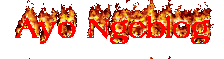


Posting Komentar